Correzione: la vibrazione della chiamata WhatsApp non funziona su iPhone o Android
Miscellanea / / April 29, 2023
La vibrazione della chiamata WhatsApp è una funzione essenziale per gli utenti che consente agli utenti di sentire una vibrazione quando ricevono una chiamata sull'app di messaggistica WhatsApp. Questa funzione può essere utile per coloro che potrebbero non sentire la suoneria della chiamata o potrebbero avere il proprio dispositivo in modalità silenziosa. Può anche aiutare gli utenti a identificare rapidamente le chiamate in arrivo da WhatsApp, non da un'altra app o telefonata. Tuttavia, queste funzioni di vibrazione sono essenziali per coloro che cercano e necessitano anche di funzioni di vibrazione.
Inoltre, la maggior parte degli utenti di WhatsApp affronta il problema della vibrazione sul proprio iPhone o dispositivo Android quando viene visualizzata una chiamata in arrivo, il che può essere piuttosto frustrante. È il problema comune del motivo per cui la vibrazione della tua chiamata WhatsApp non funziona e ci sono alcune possibili soluzioni disponibili per risolvere il problema senza espedienti. Se riscontri un problema con la vibrazione della chiamata WhatsApp che non funziona sul tuo iPhone o telefono Android? Non sei solo.
In questo articolo, esamineremo alcune possibili cause e soluzioni per questo problema. Discuteremo anche su come verificare se le impostazioni di vibrazione del telefono sono corrette e su come risolvere il problema. Con queste informazioni, sarai in grado di far funzionare correttamente la vibrazione della tua chiamata WhatsApp e goderti la comodità di essere sempre avvisato delle chiamate in arrivo.
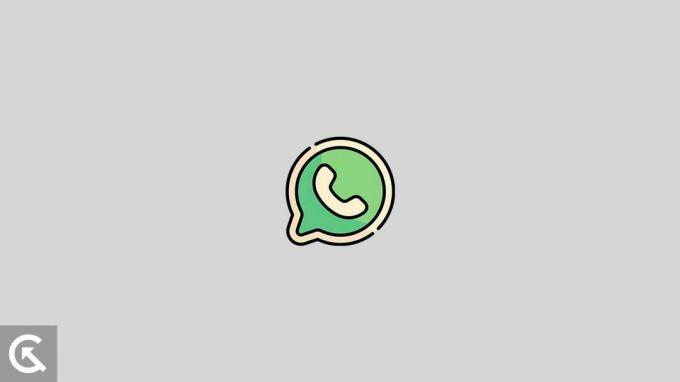
Contenuto della pagina
- Quali sono i motivi per cui WhatsApp chiama le vibrazioni che non funzionano su iPhone o Android?
-
Correggi la vibrazione delle chiamate di WhatsApp che non funziona su iPhone o Android
- Correzione 1: eseguire un test di vibrazione
- Correzione 2: attiva manualmente la vibrazione sul tuo dispositivo.
- Correzione 3: Disabilitato DND/Modalità silenziosa
- Correzione 4: abilita l'opzione Vibrazione su WhatsApp.
- Correzione 5: riavvia il telefono
- Correzione 6: disabilita il risparmio batteria
- Correzione 7: forza l'arresto dell'app
- Correzione 8: cancella la cache dell'app
- Correzione 9: aggiorna la tua app WhatsApp Messenger
- Correzione 10: disinstalla e reinstalla l'app
- Correzione 11: controlla il tuo dispositivo per l'aggiornamento del software
-
Domande frequenti
- Perché la vibrazione della mia chiamata WhatsApp non funziona sul mio iPhone?
- Perché la vibrazione della mia chiamata WhatsApp non funziona sul mio Android?
- Posso ancora ricevere chiamate se la vibrazione della mia chiamata WhatsApp non funziona?
- È necessario avere la vibrazione sulle chiamate WhatsApp?
- Parole finali
Quali sono i motivi per cui WhatsApp chiama le vibrazioni che non funzionano su iPhone o Android?
Ci sono diversi motivi per cui la vibrazione della tua chiamata WhatsApp potrebbe non funzionare su un iPhone o un dispositivo Android. Una possibilità è che la funzione di vibrazione del dispositivo sia disattivata o impostata su bassa intensità. Inoltre, le impostazioni di notifica di WhatsApp potrebbero essere configurate in modo errato, impedendo al dispositivo di vibrare durante le chiamate.
Un altro motivo potrebbe essere che il software del dispositivo potrebbe essere obsoleto e deve essere aggiornato. È anche possibile che l'hardware del dispositivo venga danneggiato, impedendo il corretto funzionamento della funzione di vibrazione. Le impostazioni o le restrizioni del dispositivo potrebbero impedire all'app WhatsApp di accedere alla funzione di vibrazione.
Annunci
Correggi la vibrazione delle chiamate di WhatsApp che non funziona su iPhone o Android
Se stai cercando qualsiasi metodo possibile per risolvere istantaneamente il problema delle vibrazioni sul tuo dispositivo senza espedienti o applicazioni di terze parti, sei sulla strada giusta. Come accennato in precedenza, la vibrazione della chiamata non funziona a causa di molteplici motivi, come problemi hardware o software, oppure potrebbero esserci impostazioni errate di WhatsApp.
Se stai affrontando la vibrazione della chiamata non funzionante sul tuo dispositivo Android o iPhone, puoi provare alcuni passaggi per la risoluzione dei problemi per risolvere il problema. Seguendo questi passaggi, la vibrazione della chiamata di WhatsApp funzionerà correttamente e godrai della comodità di essere sempre avvisato delle chiamate in arrivo. Quindi, senza alcun indugio, iniziamo.
Correzione 1: eseguire un test di vibrazione
Prima di iniziare e intraprendere qualsiasi procedura di risoluzione dei problemi, provare a eseguire il test di vibrazione per vedere se il motore di vibrazione funziona o se potrebbe essere danneggiato sul dispositivo. A volte, il motore di vibrazione potrebbe essere difettoso e danneggiato a causa di alcuni problemi hardware e provoca la vibrazione della chiamata non funzionante su WhatsApp.
È necessario scaricare l'applicazione Test di vibrazione dal Google Play Store o dall'App Store per eseguire un test di vibrazione. L'app ti aiuterà a rilevare la vibrazione in caso di problemi hardware o software. Per eseguire il test delle vibrazioni sull'app, procedi nel seguente modo:
- Apri il Vibrazione -Test app sul tuo dispositivo.
- Tocca il Pulsante Start per eseguire il test di vibrazione.
- Se il tuo dispositivo non vibra, devi recarti in officina o contattare l'assistenza clienti.
- Se il tuo dispositivo vibra e la vibrazione funziona correttamente, segui gli altri passaggi per la risoluzione dei problemi per risolvere il problema con la vibrazione della chiamata che non funziona su WhatsApp.
Correzione 2: attiva manualmente la vibrazione sul tuo dispositivo.
Se la vibrazione funziona correttamente sul tuo dispositivo dopo aver provato il test di vibrazione, devi controllare alcune impostazioni aggiuntive per abilitare l'opzione di vibrazione. A volte, l'opzione di vibrazione è disabilitata sul tuo dispositivo e dovrai individuare le impostazioni e abilitare l'opzione. Per abilitare la modalità vibrazione sul tuo dispositivo Android, procedi nel seguente modo:
- Apri il Impostazioni app sul tuo dispositivo.
- Qui vai a Altre impostazioni e tocca Accessibilità.

3. Scegli il fisicoopzione e tocca Vibrazione e forza tattile.

4. Vedrai il Vibrazione suoneria, vibrazione di notifica e feedback tattile.
5. Abilita semplicemente tutto impostazioni scegliendo ognuno di loro.

Per abilitare la modalità vibrazione sul tuo dispositivo iPhone, procedi nel seguente modo:
- Vai a Impostazioni sul tuo dispositivo iPhone.
- Qui tocca il Opzione Suoni e Haptics.
- Vedrai le due opzioni Vibrazione sull'anello O Vibrazione su Silenzioso opzione.
- Abilita il alternare accanto a Vibrazione sull'anello opzione e Vibrazione su Silenzioso.
Correzione 3: Disabilitato DND/Modalità silenziosa
Annuncio
Un'altra causa è il motivo per cui la vibrazione della chiamata WhatsApp non funziona è dovuta all'abilitazione del DND (Non disturbare) O Modalità silenziosa sul tuo dispositivo. Se Non disturbare O Modalità silenziosa è abilitato sul tuo dispositivo, la vibrazione non funzionerà su nessuna singola app o nemmeno su una normale chiamata. Assicurati di Non disturbare e modalità silenziosa è disabilitato sul tuo dispositivo. Se Non disturbare e modalità silenziosa è abilitato sul tuo Android, procedi nel seguente modo:
- Apri il Impostazioni app sul tuo dispositivo.
- Qui tocca il Opzione suono e vibrazione.

3. Vedrai il Modalità silenziosa E Modalità Non disturbare opzioni.
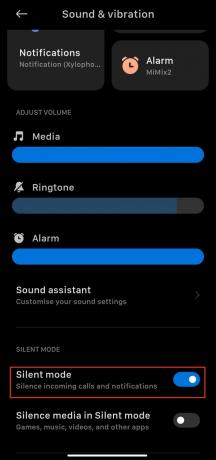
4. Se la Non disturbare&Modalità silenziosa è abilitato sul tuo dispositivo, semplicemente disattivare l'opzione.

Nota: Alcuni dispositivi hanno un'opzione simile per disabilitare l'opzione Non disturbare o Modalità silenziosa. Se non riesci a trovare l'opzione, puoi cercare direttamente dalla barra di ricerca o guardare l'altra opzione delle impostazioni.
Correzione 4: abilita l'opzione Vibrazione su WhatsApp.
L'altra causa principale per cui la vibrazione della chiamata WhatsApp non funziona è dovuta all'opzione di vibrazione disabilitata. WhatsApp ha una funzione nelle sue impostazioni che consente la vibrazione quando appariranno chiamate e notifiche. Tuttavia, a volte le impostazioni sono disabilitate sulla tua app WhatsApp Messenger e devi abilitare l'opzione per accedere alla vibrazione durante la tua chiamata WhatsApp. Per abilitare la vibrazione sul tuo WhatsApp, segui questi passaggi:
- Aprire Whatsapp messenger sul tuo iPhone o dispositivo Android.
- Tocca il tre punti in alto a destra dello schermo e scegliere Impostazioni.
- In Impostazioni, tocca il Notifica opzione.

4. Qui scorri verso il basso e scegli il Chiama per vibrare opzione.

5. Nel Vibrare opzione, imposta Vibrazione come Predefinito.

6. Ora riavvia il WhatsApp app e controlla se il problema è stato risolto.
Correzione 5: riavvia il telefono
Se stai ancora affrontando il problema della vibrazione durante la tua chiamata WhatsApp, la prossima cosa è eseguire un riavvio sul tuo dispositivo. Il riavvio del dispositivo risolverà i bug e i problemi minori sul tuo dispositivo e ti aiuterà a risolvere il problema su WhatsApp quando viene visualizzata una chiamata. Per riavviare il tuo dispositivo Android, procedi nel seguente modo:
- Tenere premuto il pulsante di accensione per alcuni secondi finché il Ricomincia viene visualizzata l'opzione.
- Ora premi sul Ricomincia opzione e il dispositivo si riavvierà automaticamente.
- Dopo aver riavviato il dispositivo, apri il file WhatsApp app e prova a controllare la vibrazione durante una chiamata per vedere se il problema è stato risolto.
Per riavviare il tuo dispositivo iPhone, segui questi passaggi:
- premi il pulsante di accensione sul tuo dispositivo iPhone fino al Far scorrere per spegnere viene visualizzata l'opzione.
- Ora diapositiva il cursore a spegni il dispositivo.
- premi il pulsante di accensione di nuovo per accendere il dispositivo e verificare se il problema è stato risolto.
Correzione 6: disabilita il risparmio batteria
Se riscontri problemi con le vibrazioni delle chiamate di WhatsApp che non funzionano sul tuo iPhone o dispositivo Android, l'altra potenziale soluzione è disabilitare la funzione di risparmio della batteria. Questa funzione, progettata per risparmiare la carica della batteria riducendo o disabilitando determinate caratteristiche e funzioni del tuo dispositivo, potrebbe anche influire sulle impostazioni di vibrazione per le chiamate di WhatsApp. Disattivando il risparmio batteria, puoi assicurarti che le impostazioni di vibrazione per le chiamate WhatsApp siano attive e funzionino correttamente.
Correzione 7: forza l'arresto dell'app
L'altra potenziale soluzione è forzare l'arresto dell'app. Questi possono aiutare a eliminare eventuali bug o problemi tecnici che potrebbero causare il problema. Per forzare l'arresto dell'app su un iPhone, puoi farlo facendo doppio clic sul pulsante Home, scorrendo verso l'alto sull'app WhatsApp e quindi rimuovendola dall'elenco delle app aperte.
Per forzare l'arresto dell'app WhatsApp sul tuo dispositivo Android, procedi nel seguente modo:
- Vai al impostazioni menu e selezionare il "App" O "Gestore dell'applicazione" opzione.

2. Troverai WhatsApp nell'elenco delle app installate.

3. Dopo aver individuato WhatsApp, puoi selezionare il file "Arresto forzato" opzione per chiudere l'app.

Nota: Ricorda che l'arresto forzato di un'app chiuderà anche tutti i processi in background, quindi potrebbe essere necessario riaprire l'app.
Correzione 8: cancella la cache dell'app
Svuotare la cache può aiutare a rimuovere eventuali file o dati temporanei che potrebbero causare il problema. Se non riscontri alcuna vibrazione durante la chiamata WhatsApp, puoi provare a svuotare la cache dell'app. Per cancellare la cache dell'app WhatsApp sul tuo dispositivo Android, procedi nel seguente modo.
- Vai al impostazioni menu e selezionare il "App" O "Gestore dell'applicazione" opzione.

2. Troverai il Applicazione WhatsApp Messenger nell'elenco delle app installate.

3. Una volta individuato WhatsApp, tocca il Cancella i dati opzione nella parte inferiore dello schermo.
4. Nell'opzione Cancella dati, scegli il Cancella cache possibilità di procedere.
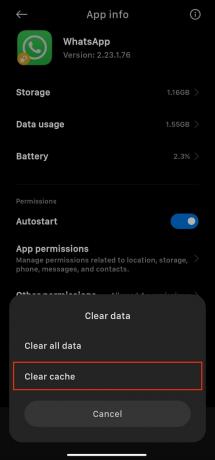
Nota: Svuota la cache può anche rimuovere eventuali preferenze salvate o informazioni di accesso per l'app, quindi potrebbe essere necessario reinserire queste informazioni dopo che la cache è stata svuotata.
Correzione 9: aggiorna la tua app WhatsApp Messenger
Riscontri problemi con le vibrazioni delle chiamate WhatsApp che non funzionano sul tuo iPhone o dispositivo Android? In tal caso, è essenziale aggiornare l'app di messaggistica WhatsApp all'ultima versione. Con ogni aggiornamento, WhatsApp rilascia correzioni di bug e funzionalità aggiuntive, quindi l'aggiornamento della tua app può aiutarti a risolvere eventuali problemi che stai riscontrando con le vibrazioni delle chiamate. Ecco come aggiornare la tua app di messaggistica WhatsApp sul tuo dispositivo Android:
- Apri il Google Play Store sul tuo dispositivo.
- Tocca il icona del profilo nella parte superiore dello schermo e scegli "Gestisci app e dispositivi".
- Tocca il “Aggiornamenti disponibili” opzione.
- Qui vedrai gli elenchi delle applicazioni che devono essere aggiornati. Scegli l'app WhatsApp dagli elenchi sopra.
- Infine, tocca il Aggiornamento possibilità di procedere.
Ecco come aggiornare la tua app di messaggistica WhatsApp sul tuo dispositivo iPhone:
- Apri il App Store sul tuo dispositivo iPhone.
- Ricerca WhatsApp nella barra di ricerca e scegli il Applicazione WhatsApp Messenger.
- Se vedi un aggiornamento disponibile, toccalo semplicemente per aggiornare l'app WhatsApp.
- Dopo aver aggiornato con successo, apri il file WhatsApp app e controlla se il problema è stato risolto.
Correzione 10: disinstalla e reinstalla l'app
L'altra soluzione è disinstallare e reinstallare l'app WhatsApp. Questi possono aiutare a eliminare eventuali bug o problemi tecnici che potrebbero causare il problema. Prima di disinstallare, assicurati di eseguire il backup delle chat e dei contenuti multimediali per evitare di perdere dati importanti.
Per disinstallare l'app su un iPhone, tieni premuta l'icona di WhatsApp finché non si muove, quindi tocca l'icona "X” pulsante. Vai a Impostazioni > App > WhatsApp > Disinstalla su un dispositivo Android. Una volta disinstallata l'app, puoi scaricare l'app WhatsApp Messenger e installarla nuovamente dall'App Store o da Google Play Store.
Correzione 11: controlla il tuo dispositivo per l'aggiornamento del software
Se hai provato tutte le opzioni di cui sopra e stai ancora riscontrando il problema, prova ad aggiornare il software sul tuo dispositivo. L'aggiornamento del software del tuo dispositivo può spesso correggere bug e migliorare le prestazioni. Per verificare la disponibilità di aggiornamenti, vai alle impostazioni del tuo dispositivo, seleziona "Aggiornamento software‘ (su iPhone) o ‘Aggiornamenti di sistema' (su Android) e segui le istruzioni per installare gli eventuali aggiornamenti disponibili.
Tieni presente che gli aggiornamenti possono richiedere del tempo per il download e l'installazione, quindi assicurati che il tuo dispositivo sia connesso a una connessione Internet stabile e abbia una durata della batteria sufficiente prima di iniziare il processo di aggiornamento.
Domande frequenti
Perché la vibrazione della mia chiamata WhatsApp non funziona sul mio iPhone?
Potrebbero esserci diversi motivi per cui la vibrazione della chiamata WhatsApp non funziona sul tuo iPhone, ad esempio un bug del software, un problema con le impostazioni del telefono o un problema con l'app WhatsApp stessa.
Perché la vibrazione della mia chiamata WhatsApp non funziona sul mio Android?
Potrebbero esserci diversi motivi per cui la vibrazione della chiamata WhatsApp non funziona sul tuo Android, ad esempio un bug del software, un problema con le impostazioni del telefono o un problema con l'app WhatsApp stessa.
Posso ancora ricevere chiamate se la vibrazione della mia chiamata WhatsApp non funziona?
Sì, puoi comunque ricevere chiamate anche se la vibrazione della chiamata WhatsApp non funziona. Riceverai una notifica che hai una chiamata, ma non sentirai il telefono vibrare.
È necessario avere la vibrazione sulle chiamate WhatsApp?
No, non è necessario avere la vibrazione sulle chiamate WhatsApp. È una preferenza personale e può essere attivata o disattivata nelle impostazioni di WhatsApp.
Parole finali
Si spera che questa guida ti aiuti a risolvere il problema della chiamata senza vibrazione su WhatsApp. Tuttavia, questo problema è stato causato da vari scopi e le possibili soluzioni sono menzionate in questa guida per risolvere il problema. Se nessuna di queste soluzioni funziona, potrebbe essere necessario risolvere i problemi del telefono o contattare l'assistenza clienti di WhatsApp per ulteriore assistenza. Nel complesso, è importante mantenere aggiornato il telefono e assicurarsi che tutte le impostazioni siano configurate correttamente per garantire che la vibrazione della chiamata WhatsApp funzioni correttamente.


